Всеки модерен човек има компютър, има нещо лаптоп, стационарно устройство, нетбук и др. Без него, точно като без ръце, особено ако сте бизнес човек. Възможностите на компютърното устройство са много широки, но в същото време, а не всеки потребител знае как да ги използва и знае за тях. Има елементарни функции, които един неопитен потребител знае за тях, тук ще говорим за тях днес. Нека да разберем как да възстановим етикетите, които са били изтрити от потребителя.
Отдалечени файлове и преки пътища
Често се случва, че етикетите на различни видове файлове, както и програми, добавят към интерфейса на операционната система на работния плот. Това е напълно изненадващо, защото такъв начин е най-простият и елементарен метод за зареждане на голямо разнообразие от приложения и документи, които потребителят често използва.
Ясно е, че мониторът е по-точно екранът на вашия компютър, а не гума и рано или по-късно свободно място в него може да приключи. Поради тази причина става необходимо да се отървете от по-малко важните преки пътища, които използвате, не толкова често, колкото и други.
Въпреки факта, че компютърът е много практично и удобно устройство, но понякога няколко нелепа движения и кликвания може да запази компютър от някои файлове или преки пътища, които все още ще са необходими за потребителя. Оказва се, че понякога потребителят просто трябва да се върне, възстановява предварително изтритите файлове или преки пътища.
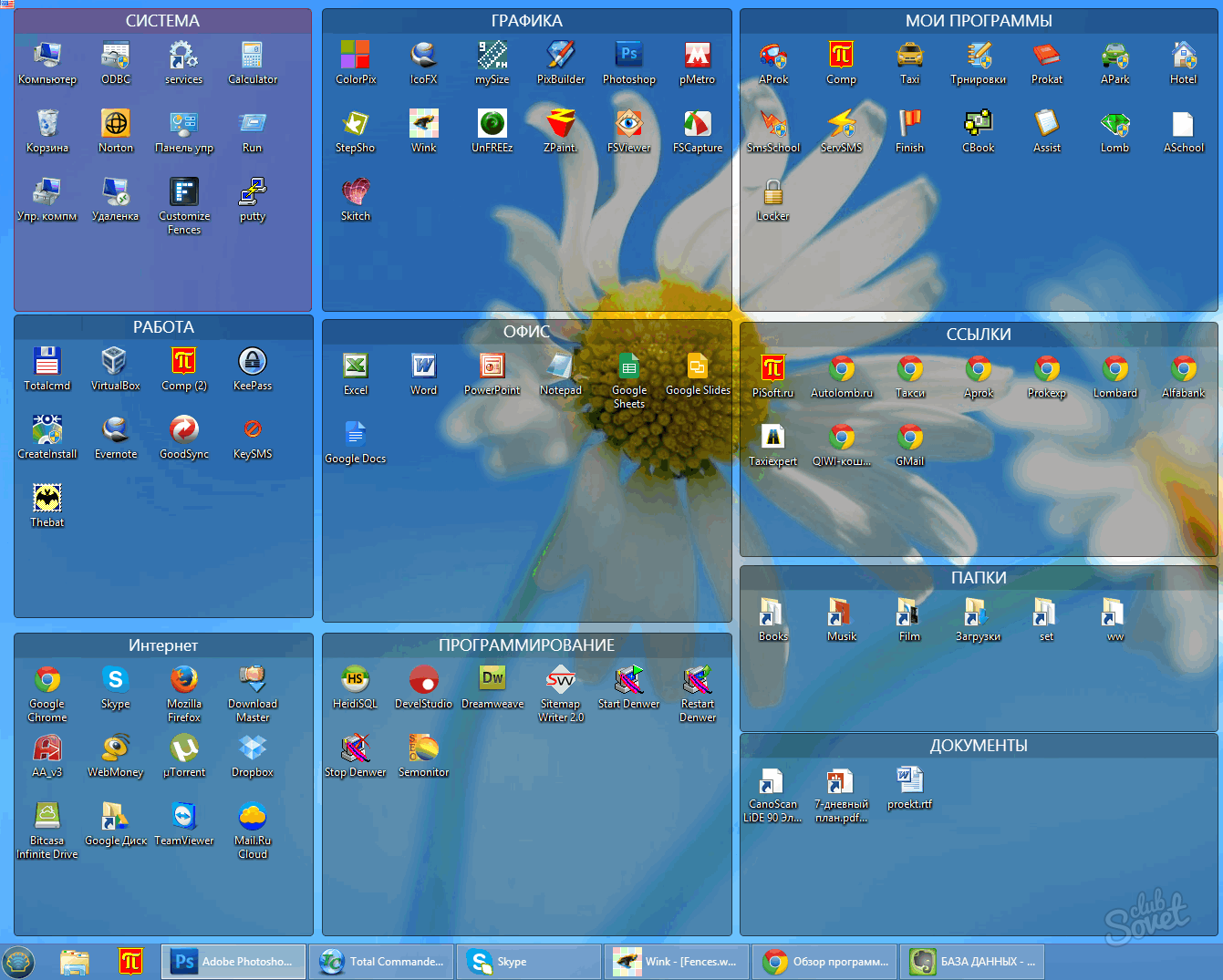
Дистанционни преки пътища с бутон за изтриване
Ако случайно или умишлено премахнете преките пътища на работния плот и сега искате да ги възстановите (в този случай говорим за най-лесното премахване, използвайки бутона за изтриване или използването на елемента за изтриване), трябва да знаете, че те не са напълно отстранен от компютъра., Те са в "кошницата", така нареченото междинно съхранение, където всички изтрити файлове се връщат, поради което не е трудно да ги възстановите.
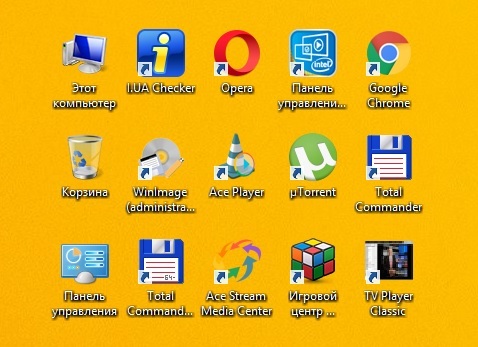
Кратко ръководство за употреба за отдалечения етикет, който е в междинното съхранение:
- Влезте в папката "Кошница". Най-често тя е на работния плот, която се вижда, така че няма да открие никаква трудност.
- Веднага след като натиснете лявата страна на мишката към горния етикет, прозорецът Explorer ще се отвори пред вас, където ще видите целия списък с файлове, преки пътища и папки, които са изтрити по-рано.
- Намерете пряк път или няколко преки пътища, които искате да се върнете на работния плот, изберете ги, натиснете ги с десния бутон на мишката върху тях и изберете елемента "Restore". По това време всичките ви избрани файлове, които сте забелязали в "кошницата", ще бъдат възстановени на предишни места, т.е. те ще се появят там, където са били отстранени.
Изтрити безвъзвратно етикети
Ако сте премахнали преките пътища по предишния метод, върнете ги просто (методът е описан по-горе) и се случва, че потребителят е изтрил пряк път, като натиснете бутоните Shift + Delete. В този случай, в кошницата няма да можете да ги намерите и възстановите. Какво да правите в този случай? Няма безнадеждни ситуации и това, без изключение, има две възможности за възстановяване на етикетите:
- Можете да създадете "Rollback" на системата, докато желаните файлове, в този случай, етикетите все още бяха на работния плот.
- Има опция - създайте ре-отдалечени етикети.
Ако решите да възстановите отдалечените етикети по първия начин, трябва да се предприемат следните стъпки:
- Отворете главното меню
- В изскачащия прозорец ще е необходимо да въведете "Bre", след това натиснете бутона Enter Cutplyable на клавиатурата.
- След като направите такива стъпки, автоматично ще стартирате системата на системния характер, благодарение на която можете да изберете файловете, които искате да възстановите.
- За всичко останало не можете да се притеснявате, системата ще произвежда всички други операции в автоматичен режим.
Ако решите да възстановите изтритите файлове по втория метод, ще трябва да направите следните стъпки:
- В главното меню (можете да използвате и "Explorer"), за да намерите файловете, от които се нуждаете, и ще трябва да плъзнете мишката към работния плот.
- Веднага след като създадете тази операция, ще се появи пред вас, в която ще трябва да изберете от функциите "Създаване на етикет".
Други начини за възстановяване на етикетите
Ако сте премахнали пряк път на компонент, който е част от операционната система, тогава тяхното изтриване се случва по различен начин и следователно процесът на възстановяване на такива файлове ще бъде различен. Трябва да се разбира, че този вид файлове не се поставят при изтриване на кошницата, защото операционната система просто не ги показва на работния плот. Трябва да се помни, че в същото време настройките също се променят.

За да възстановите такъв пряк път, потребителят ще трябва да променя настройките, а не автоматично, но ръчно:
- Първо трябва да отворите главното меню, за това ще трябва да натиснете WIN, след това влезте в линията "oto".
- Сега трябва да потвърдите действията си, като натиснете бутона на клавиатурата ENTER.
- Сега прозорецът ще се появи на екрана, който ще се нарича "настолни етикети".
- Следващата стъпка е да отбележите компонентите на OS, чиито бързи клавиши трябва да възстановите.
- Не забравяйте да кликнете върху "OK", като по този начин потвърждавате действията си.
Сега знаете как да възстановите отдалечените преки пътища, дори ако са изчезнали от работния плот, твърдяно, безвъзвратно. След изучаване на горната информация можете лесно да възстановите елементите, изтрити от компютъра.

















